Pengarang:
Monica Porter
Tanggal Pembuatan:
18 Berbaris 2021
Tanggal Pembaruan:
1 Juli 2024

Isi
Artikel wikiHow ini menjelaskan cara memasukkan kartu SIM baru untuk iPhone atau ponsel Android. Kartu SIM membantu ponsel Anda terhubung ke operator tertentu, seperti Viettel, Mobiphone atau Vinaphone. Untuk menggunakan kartu SIM operator baru yang berbeda dari yang sekarang, ponsel Anda harus memiliki jaringan yang tidak terkunci.
Langkah
Metode 1 dari 3: Bersiap untuk menukar SIM
Periksa apakah ponsel tidak terkunci. Banyak telepon yang "terkunci jaringan", yang berarti kami tidak dapat menggunakan perangkat dengan kartu SIM operator lain.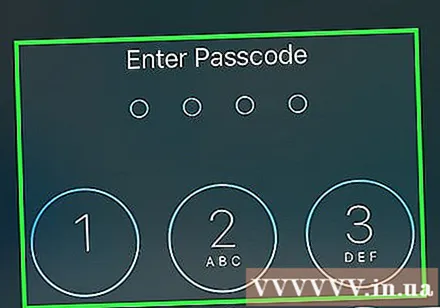
- Anda dapat membuka kunci iPhone atau ponsel Android jika Anda memenuhi syarat (ini khusus operator).
- Jika ponsel Anda tidak terkunci, Anda dapat memasukkan kartu SIM operator lain untuk menggunakannya.

Beli kartu SIM baru. Kartu SIM operator (seperti Viettel, Mobiphone, Vinaphone) sering dijual di pusat transaksi masing-masing, sebagian besar toko telepon dan di Internet.- Hampir semua ponsel hanya menerima ukuran kartu SIM tertentu, jadi Anda perlu memeriksanya sebelum membeli SIM.
- Jika Anda tidak yakin dengan kartu SIM apa yang Anda gunakan, bawa telepon Anda ke toko operator dan periksakan ke staf. Mereka bahkan dapat memasukkan kartu SIM untuk Anda!

Matikan telepon. Penting agar telepon dimatikan sebelum mencoba mengeluarkan kartu SIM:- Dengan iPhone - Tahan tombol Kunci di bagian samping telepon, lalu geser sakelar geser untuk mematikan (geser untuk mematikan) ke kanan saat diminta.
- Dengan Android Tahan tombol Daya di bagian samping ponsel Anda, lalu ketuk Matikan (Power Off) saat diminta.

Lepaskan penutup telepon. Jika ponsel Anda memiliki casing luar, Anda harus mengeluarkannya terlebih dahulu untuk menemukan baki SIM karena baki SIM terintegrasi langsung ke bingkai ponsel. iklan
Metode 2 dari 3: Di iPhone
Temukan tempat SIM. Pada iPhone yang aktif, tempat SIM berada di bawah tombol Lock di tepi kanan ponsel; Anda akan melihat nampan oval tipis dengan lubang kecil di atasnya.
- Untuk mendapatkan kartu SIM di iPad, Anda perlu menemukan baki SIM di tepi kanan bawah perangkat, tetapi iPad 3 dan 4 akan memiliki baki SIM di dekat sudut kiri atas.
Lepaskan tempat SIM. Masukkan penjepit kertas, jarum, atau benda tajam serupa yang telah diluruskan ke dalam lubang di dekat tepi bawah baki SIM, lalu tekan perlahan sampai baki keluar.
Keluarkan kartu SIM lama dari baki. Keluarkan kartu SIM dengan hati-hati dari baki, atau Anda dapat membalik baki sehingga kartu SIM jatuh ke permukaan yang lembut (mis. Handuk).
- Jangan sentuh konektor kuning di bagian bawah kartu SIM.
Masukkan kartu SIM baru ke dalam baki. Kartu SIM hanya akan muat dalam satu arah pada baki: sudut kartu menghadap sudut kanan atas baki.
Masukkan kembali baki SIM di telepon. Anda akan mendengar bunyi klik saat baki SIM masuk ke tempatnya, bagian belakang baki terhubung ke casing ponsel.
Nyalakan iPhone. Tekan tombol Lock untuk membuka. Setelah iPhone Anda restart, Anda mungkin diminta memasukkan kata sandi ID Apple Anda.
- Jika ponsel Anda memiliki kode PIN yang disetel untuk SIM, Anda harus memasukkan kode sandi sebelum Anda dapat menggunakan operator baru Anda.
Metode 3 dari 3: Di Android
Temukan slot SIM di perangkat Android. Slot SIM pada ponsel Android terletak di tempat yang berbeda bergantung pada pabrikannya, jadi sebaiknya pelajari model tertentu untuk menentukan slot SIM. Lokasi umum meliputi:
- Di Samsung - Di samping telepon.
- Di Huawei - Di tepi kanan bawah atau kiri bawah ponsel.
- Di LG - Di tepi atas, kiri, atau kanan ponsel. Beberapa ponsel LG, seperti G4, memiliki kartu SIM yang tersembunyi di bawah kartu memori, di bawah baterai di belakang casing belakang.
Keluarkan baterai jika perlu. Jika perangkat Android harus mengeluarkan baterai untuk mendapatkan SIM, lepaskan penutup belakang dan keluarkan baterai dengan hati-hati.
- Kartu SIM mungkin tersembunyi di bawah kartu memori di balik penutup telepon.
Lepaskan tempat SIM. Masukkan penjepit kertas, jarum, atau benda tajam serupa yang telah diluruskan ke dalam lubang di dekat bagian bawah tempat SIM, lalu tekan perlahan sampai baki keluar.
- Jika baki SIM berada di belakang telepon, dorong perlahan kartu SIM keluar dari slot dengan kuku Anda.
- Jika tidak ada lubang di dekat bagian bawah baki SIM, coba dorong baki SIM ke dalam telepon dan lepaskan tangan Anda untuk mengeluarkannya.
Keluarkan kartu SIM lama dari baki. Keluarkan kartu SIM dengan hati-hati dari baki, atau Anda dapat membalik baki sehingga kartu SIM jatuh ke permukaan yang lembut (mis. Handuk).
- Jangan sentuh konektor kuning di bagian bawah kartu SIM.
Masukkan kartu SIM baru ke dalam baki. Kartu SIM hanya akan muat dalam satu arah pada baki: sudut kartu menghadap sudut kanan atas baki.
- Anda harus merujuk ke manual ponsel tertentu atau dokumentasi online jika menemukan detail lain selain yang dijelaskan di atas.
Masukkan kembali baki SIM di telepon. Anda akan mendengar bunyi klik saat baki SIM masuk ke tempatnya, bagian belakang baki terhubung ke casing ponsel.
- Jika tempat SIM berada di bawah baterai, itu akan terkunci pada tempatnya setelah ditempatkan cukup dalam.
- Dengan ponsel dengan SIM di dalamnya, Anda perlu memasukkan kembali baterai (dan terkadang kartu memori) di bagian belakang ponsel sebelum melanjutkan.
Nyalakan telepon. Tekan tombol daya untuk membuka. Ponsel Anda akan bekerja secara otomatis dengan operator, tetapi Anda mungkin perlu memasukkan kata sandi atau PIN SIM (jika diatur) sebelum Anda mulai menggunakannya. iklan
Nasihat
- Beberapa ponsel Android memungkinkan Anda memasukkan 2 kartu SIM yang berbeda, Anda dapat beralih di antara dua nomor telepon tanpa perlu mengganti ponsel atau kartu SIM.
Peringatan
- Jika Anda tidak memenuhi syarat untuk membuka kunci ponsel operator Anda, Anda tidak akan dapat membuka kunci jaringan.



